Falcon eye FE-0104D User Manual [ru]

Цифровой видеорегистратор Н.264
Руководство пользователя
Для моделей цифровых видеорегистраторов Н.264 на 4/8/16/32 канала
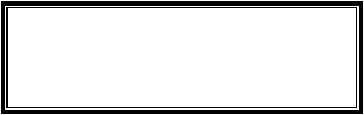
www.falconeye.su |
Руководство пользователя цифрового видеорегистратора |
|
|
|
|
Предупреждения
Для правильного и безопасного использования устройства внимательно прочитайте данное руководство пользователя.
Данное руководство подходит для моделей цифровых видеорегистраторов 4на канала, 8 каналов, 16 каналов и 32 канала. В данном справочнике мы в качестве примера рассматриваем цифровой видеорегистратор на 16 каналов. Все примеры и изображения относятся именно к этому устройству.
ØРекомендуем использовать подходящий данному цифровому видеорегистратору(DVR) адаптер питания.
ØРекомендуем при этом использовать отдельный источник питания и не подключать к используемой электрической розетке другое оборудование.
ØИспользуйте высококачественный жесткий диск, соответствующий рабочим требованиям видеорегистратора.
ØЧтобы защитить микросхемы от удара молнией, перед использованием цифрового видеорегистратора убедитесь в правильном подключении заземляющего провода.
ØПодвергать ВИДЕОРЕГИСТРАТОР воздействию воды или влаги запрещено.
ØИзбегайте попадания на устройство прямого солнечного света и держите его вдали от источников тепла.
ØНе допускайте попадания на видеорегистратор жидкости любого рода.
ØЗапрещается прикасаться к разъему электропитания или корпусу мокрыми руками, поскольку это может стать причиной поражения электрическим током.
ØЗапрещается класть на цифровой видеорегистратор тяжелые предметы
ØВидеорегистратор запрещается устанавливать в пыльной среде. Избегайте возможных механических вибраций или ударов.
ØЗапрещается разбирать или ремонтировать цифровой видеорегистратор самостоятельно.
ØЗапрещается открывать крышку или вставлять какие-либо предметы внутрь цифрового видеорегистратора.
ØОбращайтесь с устройством осторожно; избегайте ударов и падений.
Вслучае выхода цифрового видеорегистратора из строя обратитесь к авторизованному дилеру.
ДЛЯ ИНФОРМАЦИИ
Устройство и описание данного продукта может быть изменено или обновлено без предупреждения
2

www.falconeye.su |
Руководство пользователя цифрового |
видеорегистратора |
|
|
|
Содержание |
|
РАЗДЕЛ 1 - ВВЕДЕНИЕ................................................................................................................................................................ |
|
5 |
|
1.1 |
ОБЩИЕ СВЕДЕНИЯ О ЦИФРОВОМ ВИДЕОРЕГИСТРАТОРЕ .................................................................................................................. |
5 |
|
1.2 |
ОСНОВНЫЕ ФУНКЦИИ ............................................................................................................................................................. |
|
5 |
1.3 |
ИНСТРУКЦИИ ПО РАБОТЕ С ПЕРЕДНЕЙ ПАНЕЛЬЮ ........................................................................................................................... |
|
7 |
1.3.1 Функции кнопок передней панели ........................................................................................................................... |
|
8 |
|
1,4 ИНСТРУКЦИИ ПО РАБОТЕ С ЗАДНЕЙ ПАНЕЛЬЮ .............................................................................................................................. |
|
9 |
|
1.4.1 Панель четырехканального цифрового видеорегистратора .................................................................................... |
9 |
||
1.4.1 Панель восьмиканального цифрового видеорегистратора ..................................................................................... |
9 |
||
1.4.3 Панель шестнадцатиканального цифрового видеорегистратора .......................................................................... |
10 |
||
1.5 |
ПУЛЬТ ДИСТАНЦИОННОГО УПРАВЛЕНИЯ ЦИФРОВЫМ ВИДЕОРЕГИСТРАТОРОМ .................................................................................... |
10 |
|
РАЗДЕЛ 2 — УСТАНОВКА ЦИФРОВОГО ВИДЕОРЕГИСТРАТОРА................................................................................................ |
11 |
||
2.1 |
УСТАНОВКА ЖЕСТКОГО ДИСКА ................................................................................................................................................. |
|
12 |
2.2 |
ПОДСОЕДИНЕНИЕ КАМЕР И МОНИТОРОВ .................................................................................................................................. |
|
12 |
2.3 |
ПОДКЛЮЧЕНИЕ ПИТАНИЯ ...................................................................................................................................................... |
|
13 |
РАЗДЕЛ 3 — ОСНОВНЫЕ ИНСТРУКЦИИ ПО ЭКСПЛУАТАЦИИ .................................................................................................. |
13 |
||
3.1 |
ВКЛЮЧЕНИЕ/ВЫКЛЮЧЕНИЕ ПИТАНИЯ ЦИФРОВОГО ВИДЕОРЕГИСТРАТОРА ......................................................................................... |
13 |
|
3.1.1 Включение питания видеорегистратора ................................................................................................................ |
13 |
||
3.1.2 Выключение питания видеорегистратора .............................................................................................................. |
13 |
||
3.2 ВХОД В СИСТЕМУ ЦИФРОВОГО ВИДЕОРЕГИСТРАТОРА ................................................................................................................... |
13 |
||
3.3 ПРЕДВАРИТЕЛЬНЫЙ ОБЗОР ................................................................................................................................................... |
|
14 |
|
3.4 |
КОНТЕКСТНОЕ МЕНЮ ............................................................................................................................................................ |
|
14 |
3.4.1 Главноеменю.......................................................................................................................................................... |
|
15 |
|
3.4.2 Управление панорамой/наклоном/зумом (PTZ) .................................................................................................... |
15 |
||
3.4.3 Настройка цвета ...................................................................................................................................................... |
|
20 |
|
3.4.4 Регулировка выхода ................................................................................................................................................ |
|
21 |
|
3.4.5 Воспроизведение.................................................................................................................................................... |
|
21 |
|
3.4.6 Режим записи.......................................................................................................................................................... |
|
23 |
|
3.4.7 Выход ...................................................................................................................................................................... |
|
23 |
|
ГЛАВА 4 – ГЛАВНОЕ МЕНЮ ...................................................................................................................................................... |
|
24 |
|
4.1 |
УПРАВЛЕНИЕ ГЛАВНЫМ МЕНЮ................................................................................................................................................ |
|
24 |
4.2 |
ФУНКЦИЯ ЗАПИСИ ................................................................................................................................................................ |
|
26 |
4.2.1 Конфигурация записи ............................................................................................................................................. |
|
26 |
|
4.2.2 Воспроизведение (см. раздел 3.4.5)....................................................................................................................... |
|
27 |
|
4.2.3 Резервное копирование ......................................................................................................................................... |
|
27 |
|
4.3 |
ФУНКЦИЯ СИГНАЛИЗАЦИИ. .................................................................................................................................................... |
|
28 |
4.3.1 Обнаружение движения ......................................................................................................................................... |
|
29 |
|
4.3.2 Ослабление видео .................................................................................................................................................. |
|
31 |
|
4.3.3 Потеря видеосигнала .............................................................................................................................................. |
|
32 |
|
4.3.4 Вход сигнализации.................................................................................................................................................. |
|
33 |
|
4.3.5 Выводсигнализации ............................................................................................................................................... |
|
33 |
|
4.3.6 Отклонение от нормы ............................................................................................................................................. |
|
34 |
|
4.4 |
УПРАВЛЕНИЕ СИСТЕМОЙ........................................................................................................................................................ |
|
34 |
3

www.falconeye.su |
Руководство пользователя цифрового видеорегистратора |
||
4.4.1 Общее ..................................................................................................................................................................... |
|
34 |
|
4.4.2 Кодировка ............................................................................................................................................................... |
|
35 |
|
4.4.3 Сеть ......................................................................................................................................................................... |
|
37 |
|
4.4.4 Служба сети............................................................................................................................................................. |
|
37 |
|
4.4.5 Графический интерфейс дисплея ........................................................................................................................... |
|
45 |
|
4.4.6 Конфигурация PTZ (панорама/наклон/зум) ........................................................................................................... |
46 |
||
4.4.7 RS232....................................................................................................................................................................... |
|
48 |
|
4.4.8 Маршрут.................................................................................................................................................................. |
|
48 |
|
4.4.9 Цифровой (Тип управления канала) ....................................................................................................................... |
|
49 |
|
4.5 |
РАСШИРЕННЫЕ НАСТРОЙКИ.................................................................................................................................................... |
|
55 |
4.5.1 Управление жесткимдиском .................................................................................................................................. |
|
55 |
|
4.5.2 Учетная запись ........................................................................................................................................................ |
|
56 |
|
4.5.3 Онлайн-пользователь ............................................................................................................................................. |
|
59 |
|
4.5.4 Настройка вывода (См. раздел 3.4.4)...................................................................................................................... |
|
59 |
|
4.5.5 Автоматическое обслуживание .............................................................................................................................. |
|
59 |
|
4.5.6 Восстановление ...................................................................................................................................................... |
|
59 |
|
4.5.7 Обновление ............................................................................................................................................................ |
|
60 |
|
4.5.8 Информация об устройстве. ................................................................................................................................... |
|
60 |
|
4.5.9 Импорт/Экспорт...................................................................................................................................................... |
|
61 |
|
4.6 |
ИНФОРМАЦИЯ О СИСТЕМЕ ..................................................................................................................................................... |
|
61 |
4.6.1 Информация о жестком диске ................................................................................................................................ |
|
62 |
|
4.6.2 Битрейт (BPS)........................................................................................................................................................... |
|
62 |
|
4.6.3 Журнал.................................................................................................................................................................... |
|
63 |
|
4.6.4 Версия..................................................................................................................................................................... |
|
64 |
|
4.7 |
ВЫХОД ИЗ СИСТЕМЫ (СМ. ГЛАВУ 3.4.7) ................................................................................................................................... |
|
64 |
ГЛАВА 5-НАСТРОЙКИ ДОСТУПА К СЕТИ И ПРЕДСТАВЛЕНИЕ ТЕХНОЛОГИИ ОБЛАЧНЫХ ВЫЧИСЛЕНИЙ ................................ |
64 |
||
5.1 |
НАСТРОЙКИ ДОСТУПА К ЛОКАЛЬНОЙ СЕТИ ................................................................................................................................ |
|
64 |
5.1.1. Подключение к сети ............................................................................................................................................... |
|
64 |
|
5.1.2. Вход в систему........................................................................................................................................................ |
|
65 |
|
5.2 |
ФУНКЦИИ И ИСПОЛЬЗОВАНИЕ ТЕХНОЛОГИИ ОБЛАЧНЫХ ВЫЧИСЛЕНИЙ ............................................................................................ |
66 |
|
5.2.1. Вход с помощью серийного номера устройства.................................................................................................... |
67 |
||
5.2.2. Вход с помощью имени пользователя |
................................................................................................................... |
67 |
|
5.3 |
РАБОТА С ПРОГРАММНЫМ ОБЕСПЕЧЕНИЕМ ДИАЛОГОВОЙ МОНИТОРНОЙ СИСТЕМЫ (CMS) ................................................................. |
68 |
|
5.4 |
МОНИТОРИНГ С ПОМОЩЬЮ МОБИЛЬНОГО ТЕЛЕФОНА ................................................................................................................. |
70 |
|
ГЛАВА 6 – УСТРАНЕНИЕ НЕПОЛАДОК И ОБСЛУЖИВАНИЕ ...................................................................................................... |
73 |
||
6.1 |
ПОИСК И УСТРАНЕНИЕ НЕПОЛАДОК .......................................................................................................................................... |
|
73 |
6.2 |
ТЕХНИЧЕСКОЕ ОБСЛУЖИВАНИЕ ............................................................................................................................................... |
|
75 |
4

www.falconeye.su |
Руководство пользователя цифрового видеорегистратора |
|
|
|
|
Раздел 1 - Введение
1.1 Общие сведения о цифровом видеорегистраторе
Данная модель цифрового видеорегистратора (DVR) разработана специально для систем скрытого видеонаблюдения (CCTV). В ней используются высокопроизводительные микросхемы обработки видео и встроенная ОС Linux. Кроме того, в этой модели используются самые передовые технологии, такие как стандарт кодирования Н.264, двухпотоковая технология Dual Stream, интерфейс SATA, поддержка мультиплатформенных браузеров с полным удаленным управлением, просмотр через мобильное устройство (при помощи мобильного телефона или планшета) и пр., что наделяет устройство широкими функциональными возможностями и высокой устойчивостью. Благодаря этим отличительным характеристикам данное устройство широко используется в банках, в телекоммуникационных системах, на фабриках, складах и т.д.
1.2 Основные функции
|
Функция |
|
|
Описание |
|
|
Формат сжатия |
|
|
Кодирование в формате H.264 для достижения высокой степени |
|
|
|
|
сжатия видеопотока при сохранении высокого качества. |
|
|
|
|
|
|
|
|
|
|
|
|
|
|
|
Наблюдение в реальном |
|
|
Отображение состояния записи и основной информации. |
|
|
времени |
|
|
|
|
|
|
|
|
|
|
|
|
|
|
|
|
|
|
|
|
Настройка качества видео, разрешения записи, настраиваемая |
|
|
|
|
|
частота кадров. |
|
|
Функция видеозаписи |
|
|
Поддержка режимов записи: постоянная запись, ручной режим, |
|
|
|
|
|
запись по расписанию, по обнаружению движения, по тревоге и |
|
|
|
|
|
т.д. |
|
|
Хранение видео |
|
|
Поддержка жесткого диска до 3 Тб (опция) с интерфейсом SATA |
|
|
|
|
|
|
|
|
Воспроизведение |
|
|
Воспроизведение записи, |
|
|
|
|
Многорежимное воспроизведение. |
|
|
|
|
|
|
|
|
|
|
|
|
|
|
|
|
|
|
Поддержка резервного копирования с видеорегистратора на |
|
|
Резервное копирование |
|
|
USB, съемный жесткий диск, запись DVD, резервное |
|
|
|
|
|
копирование по сети. |
|
|
|
|
|
Сигнализация активирует видеозапись, подача звукового |
|
|
Сигнализация |
|
|
сигнала, отправка сообщения электронной почты. |
|
|
|
|
|
Поддержка входа внешней сигнализации |
|
|
|
|
|
Поддержка удаленного доступа, просмотр с мобильного |
|
|
|
|
|
|
|
|
Сеть |
|
|
устройства, разнообразные варианты удаленного просмотра |
|
|
|
|
|
через браузер. |
|
|
Работа с помощью мыши |
|
|
|
|
|
|
|
Поддержка работы с помощью мыши через USB. |
|
|
|
|
|
|
|
|
5

www.falconeye.su |
Руководство пользователя цифрового видеорегистратора |
|||||
|
|
|
Поддержка декодера RS485 для управления функции PTZ |
|
|
|
|
|
|
(панорама/наклон/зум) |
|
|
|
|
Настройка PTZ |
|
Поддержка разнообразных протоколов PTZ, удаленное |
|
|
|
|
|
|
управление PTZ через интернет |
|
|
|
|
|
|
Поддержка автоматических схем движения PTZ |
|
|
|
6
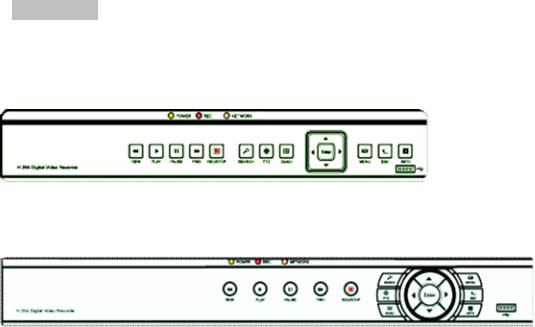
www.falconeye.su |
Руководство пользователя цифрового видеорегистратора |
|
|
|
|
Функции:
ØВысокопрофильный формат сжатия видеоH.264.
ØФормат сжатия звукаG.711.
ØГрафический интерфейс пользователяWindows, встроенная операционная система с обработкой данных в реальном масштабе времени.
ØСовмещение функцийDVR/NVR/HVR, поддержка аналогового входа, сетевой вход дляHD видео.
(данную функцию поддерживают не все модели, зависит от конкретного устройства).
ØМногофункциональная работа в реальном времени(предварительный просмотр, воспроизведение, резервное копирование, наблюдение по сети, мониторинг).
ØПоддержка двух потоков(основной поток – для локального хранения, второстепенный – для сетевой передачи).
ØПоддержка удаленного доступа, функции Р2Р, простое удаленное управление.
ØПоддержка расширений3G и Wi-Fi (опция).
ØПоддержка просмотра через мобильный телефон(Android \ iPhone \ iPad \ Blackberry \ Windows Phone)
ØВыход VGA и HDMI при разрешении 1920×1080P.
ØПоддержка различных браузеров, в т.ч., Windows IE\Firefox\Chrome\Safari.
ØПоддержка интерфейса резервного копированияUSB 2.0, запись CD/DVD, обновление программного обеспечения, работа с мышью.
ØПоддержка меню на разных языках.
ØПоддержка программного обеспеченияCMS.
1.3 Инструкции по работе с передней панелью
 Примечание: Изображения в этом руководстве представлены исключительно в ознакомительных целях, в качестве стандарта используйте устройство.
Примечание: Изображения в этом руководстве представлены исключительно в ознакомительных целях, в качестве стандарта используйте устройство.
4-8-16 каналов
8-16 каналов
7
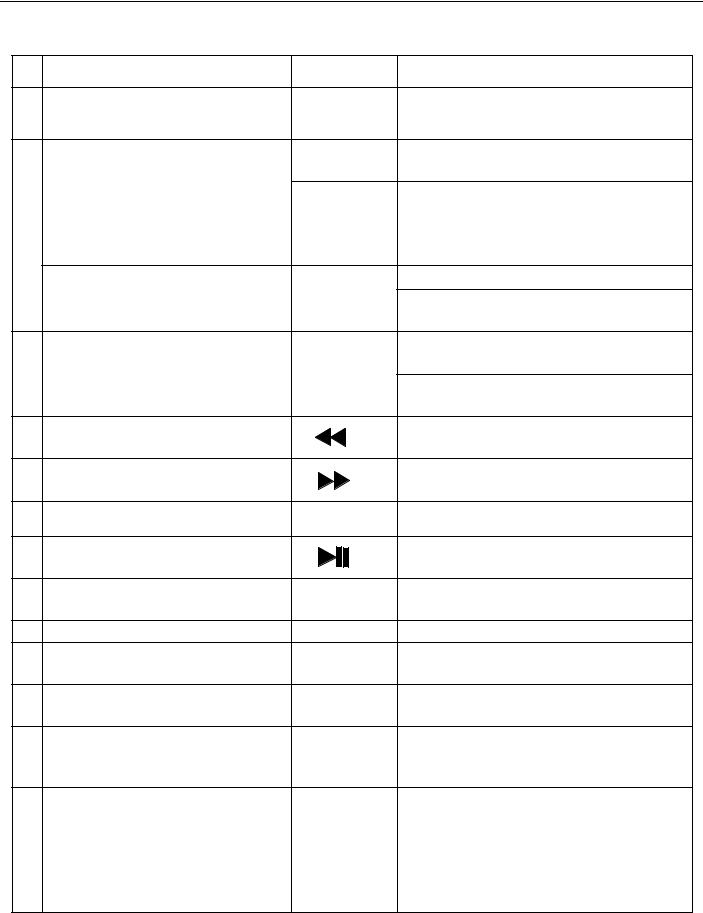
www.falconeye.su |
|
Руководство пользователя цифрового видеорегистратора |
||||
1.3.1 Функции кнопок передней панели. |
|
|||||
№ |
Название кнопки |
Обозначение |
Функция |
|||
1 |
Кнопка |
главного меню |
MENU |
Вход в установки главного меню |
||
|
|
|
|
< > |
Для перемещения вверх и вниз по |
|
|
|
|
|
установкам в меню |
||
|
|
|
|
|
||
|
Кнопка направления |
|
Для перемещения влево и вправо по |
|||
|
|
установкам в меню |
||||
|
|
|
|
< > |
||
2 |
|
|
|
Воспроизведение на разной скорости (x2/ |
||
|
|
|
|
|||
|
|
|
|
|
x4/ x8/ x16) |
|
|
Главное меню/кнопка |
|
Подтвердить |
|||
|
ENTER |
Вход в главное меню или следующее |
||||
|
подтверждения |
|||||
|
|
подменю |
||||
|
|
|
|
|
||
|
|
|
|
|
Возврат в предыдущее меню или выход из |
|
3 |
Кнопка |
отмены |
ESC |
меню |
||
Возврат к наблюдению в реальном |
||||||
|
|
|
|
|
||
|
|
|
|
|
времени при воспроизведении |
|
4 |
Просмотр в обратном направлении |
Воспроизведение в обратном |
||||
направлении |
||||||
|
|
|
|
|
||
5 |
Ускоренное |
воспроизведение |
|
Воспроизведение на одной из скоростей |
||
|
или на нормальной скорости |
|||||
|
|
|
|
|
||
6 |
Остановка |
воспроизведения |
● |
Остановка воспроизведения |
||
7 |
Кнопка |
воспроизведения/паузы |
Воспроизвести запись или приостановить |
|||
процесс воспроизведения |
||||||
|
|
|
|
|
||
8 |
Кнопка |
записи |
REC |
Индикатор горит при выполнении записи |
||
видеорегистратором |
||||||
|
|
|
|
|
||
9 |
Кнопка |
поиска записи |
SEARCH |
Поиск записанных файлов |
||
10 |
Кнопка управления PTZ |
PTZ |
Вход в установки PTZ |
|||
(панорама/наклон/зум), управление PTZ |
||||||
|
|
|
|
|
||
11 |
Информация системы |
INFO |
Вход в меню системной информации |
|||
видеорегистратора |
||||||
|
|
|
|
|
||
12 |
Кнопка Quad |
QUAD |
Переключение между одним и |
|||
несколькими каналами |
||||||
|
|
|
|
|
||
|
|
|
|
|
Видеорегистратор выполняет запись, |
|
|
Светодиодные индикаторы |
REC |
индикатор горит ярким светом |
|||
|
Если индикатор горит ярко, сетевые |
|||||
13 |
REC/NETWORK/POWER |
NETWORK |
||||
соединения в норме. В противном случае |
||||||
|
(ЗАПИСЬ/СЕТЬ/ВКЛ) |
POWER |
||||
|
индикатор горит приглушенно. |
|||||
|
|
|
|
|
||
|
|
|
|
|
Индикатор питания |
|
|
|
|
|
8 |
|
|
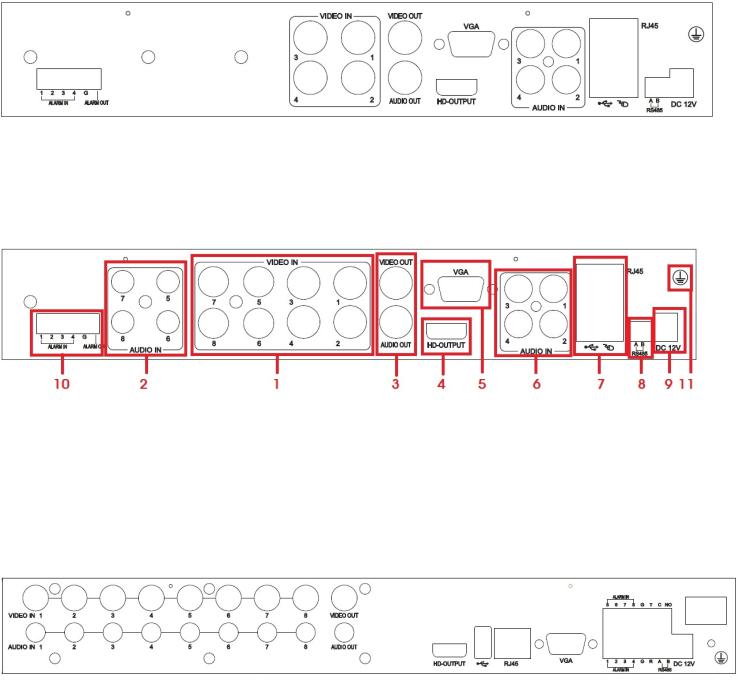
www.falconeye.su |
Руководство пользователя цифрового видеорегистратора |
|
|
|
|
1.4 Инструкции по работе с задней панелью
1.4.1 Панель четырехканального цифрового видеорегистратора
1.4.1 Панель восьмиканального цифрового видеорегистратора
Панель восьмиканального цифрового видеорегистратора 1
|
|
|
Панель восьмиканального цифрового видеорегистратора (1) |
||
(1) |
вход видео |
(2) |
вход |
звука |
(3) выход видео/звука (4) порт HDMI |
(5) |
порт VGA |
(6) |
вход |
звука |
(7) сетевой интерфейс/портUSB (8) интерфейс RS485 |
(9)питание (10) вход/выход сигнализации (11) заземляющее соединение
Панель восьмиканального цифрового видеорегистратора (2)
9
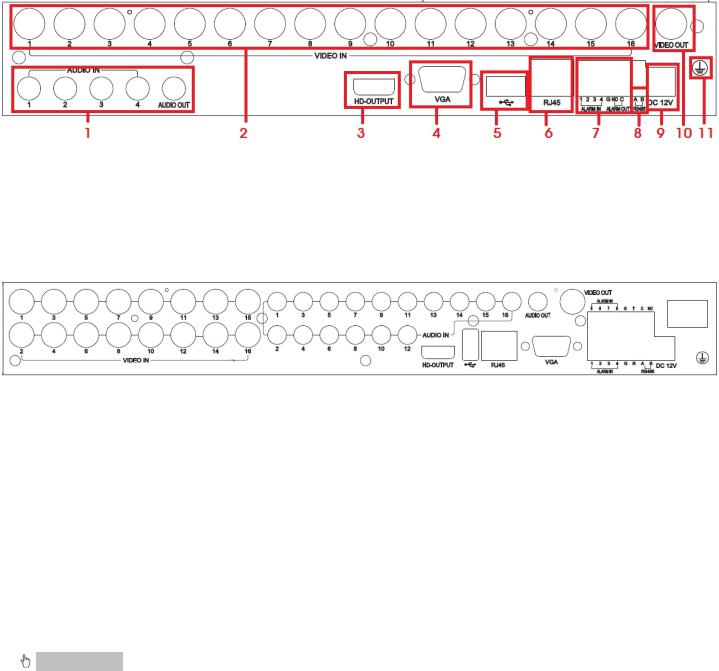
www.falconeye.su |
Руководство пользователя цифрового видеорегистратора |
|
|
|
|
1.4.3 Панель шестнадцатиканального цифрового видеорегистратора
|
Панель шестнадцатиканального цифрового видеорегистратора (1) |
|||
(1) |
Вход/выход звука (2) Вход |
видео |
(3) Порт HDMI |
(4) Порт VGA |
(5) |
USB-интерфейс (6) Сетевой интерфейс |
(7) Вход/выход сигнализации (8) Интерфейс RS485 |
||
(9) |
Питание (10) Выход видео |
(11) Заземляющее соединение |
|
|
Панель шестнадцатиканального цифрового видеорегистратора (2)
1.5Пульт дистанционного управления цифровым видеорегистратором
Впульте используется две батареи размером ;АААустановка батарей выполняется следующим образом:
Шаг 1: Откройте крышку отсека для батарей пульта дистанционного управления. Шаг 2: Установите батареи с учетом полюсов (+ и -).
Шаг 3: Установите крышку батарейного отсека обратно.
Примечание: Если пульт не работает, проверьте следующее:
1.Проверьте полярность батарей.
2.Проверьте оставшийся заряд батарей.
3.Убедитесь, что датчик контроллера ИК не закрыт
Если пульт все еще не работает, попробуйте заменить его или свяжитесь со своим поставщиком
Ниже приведен интерфейс пульта ДУ:
10
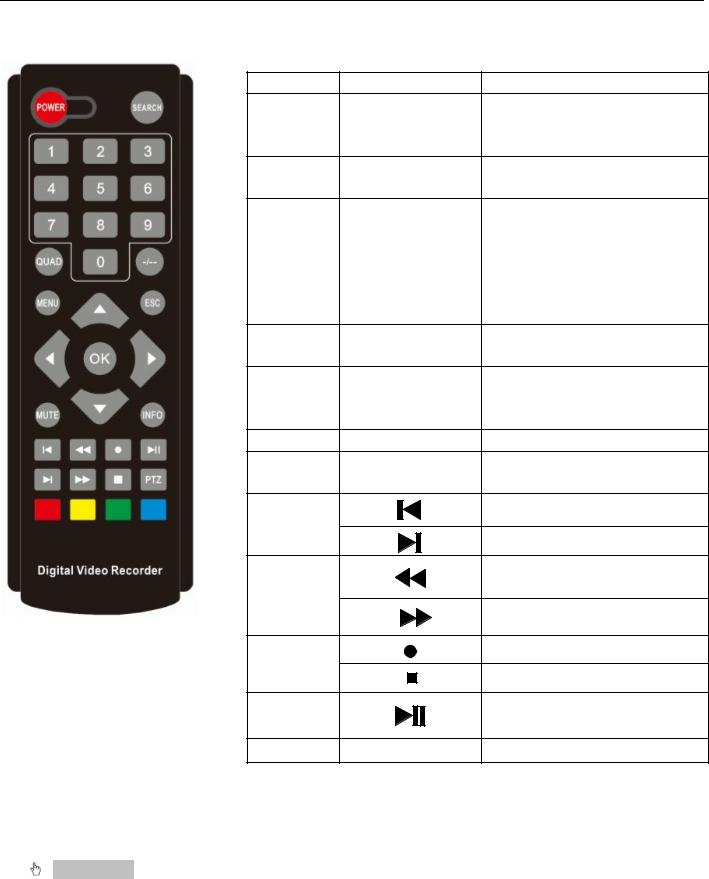
www.falconeye.su |
Руководство |
пользователя |
цифрового видеорегистратора |
|
|
Номер п/п |
Название кнопки |
Функция |
|
|
|
|
|
Аналогична кнопке |
|
1 |
|
POWER |
включения на передней |
|
|
|
|
панели |
|
2 |
|
SEARCH |
Вход в режим |
|
|
воспроизведения |
||
|
|
|
|
|
|
|
|
|
Ввод кода входа/номер |
|
|
|
|
входа/переключение между |
|
3 |
|
Кнопки ввода |
количеством каналов «10+» |
|
|
цифр |
(нажимайте 0 и от 1 до 6, |
|
|
|
|
||
|
|
|
|
чтобы переключаться между |
|
|
|
|
каналами от 11 до 16) |
|
4 |
|
QUAD |
Аналогична функции кнопки |
|
|
QUAD на передней панели |
||
|
|
|
|
|
|
|
|
Кнопка |
Аналогична кнопке |
|
5 |
|
направления передней |
|
|
|
направления |
||
|
|
|
панели |
|
|
|
|
|
|
|
6 |
|
MUTE |
Отключение звука |
|
7 |
|
INFO |
Вход в информационное |
|
|
меню системы |
||
|
|
|
|
|
|
8 |
|
|
Предыдущий файл |
|
|
|
Следующий файл |
|
|
|
|
|
|
|
|
|
|
Просмотр в обратном |
|
9 |
|
|
направлении |
|
|
|
|
|
|
|
|
|
Ускоренное воспроизведение |
|
10 |
|
|
Запись |
|
|
|
Остановить воспроизведение |
|
|
|
|
|
|
|
11 |
|
|
Кнопка |
|
|
|
воспроизведения/паузы |
|
|
|
|
|
|
|
12 |
|
PTZ |
Кнопка управления PTZ |
Раздел 2 — Установка цифрового видеорегистратора |
||||
Примечание: После покупки цифрового видеорегистратора проверьте устройство и
аксессуары.
Отключайте питание перед подключением к другим устройствам. Запрещается выполнять «горячее» включение/выключение
11

www.falconeye.su |
Руководство пользователя цифрового видеорегистратора |
|
|
|
|
2.1 Установка жесткого диска
1.Запрещено извлекать жесткий диск при включенном питании цифрового видеорегистратора.
2.Ослабьте болты с правой стороны при выключенном питании видеорегистратора, снимите верхнюю крышку.
3. Подсоедините кабели передачи данных и кабели |
питания жесткого диска к материнской плате |
цифрового видеорегистратора. Зафиксируйте жесткий диск на держателе при помощи четырех винтов. |
|
4. Если у пользователя высокие требования к жесткому диску, |
советуем использовать специальный |
жесткий диск, обеспечивающий повышенную безопасность и защиту.
2.2Подсоединение камер и мониторов
2.2.1Соедините видеовыход камеры с видеовходом цифрового видеорегистраторак белем с разъемами BNC, затем видеовыход видеорегистратора с монитором черезVGA или HDMI кабель. Если камера поддерживает управлениеPTZ, соедините кабель камеры с видео входом видеорегистратора через интерфейс RS-485.
2.2.2Например, подсоединение восьмиканального цифрового видеорегистратора выполняется следующим образом:
.
Audio input and output |
Вход и выход аудио |
Video input |
Вход видео |
Video output |
Выход видео |
HDMI output |
Выход HDMI |
USB mouse and backup interface |
Интерфейс для мыши и резервного копирования |
Network interface |
Сетевой интерфейс |
VGA output |
Выход VGA |
Alarm input and output |
Выход и выход сигнализации |
PTZ interface |
Интерфейс PTZ |
Power interface |
Интерфейс питания |
Рис. 2.1 Схема соединений системы
12

www.falconeye.su |
Руководство пользователя цифрового видеорегистратора |
|
|
|
|
2.3 Подключение питания
Рекомендуем использовать для данного цифрового видеорегистратора адаптер питания. После подключения рекомендуем убедиться, что входы/выходы звукового и видеоинтерфейса подключены должным образом.
Раздел 3 — Основные инструкции по эксплуатации
3.1 Включение/выключение питания цифрового видеорегистратора
Примечание:
1.Перед включением питания видеорегистратора убедитесь, что все соединения выполнены надлежащим образом.
2.Чтобы продлить срок жизни видеорегистратора, необходимо правильно выполнять процедуры включения и выключения питания
3.Для защиты источника питания при нормальных условиях рекомендуется использовать устройство бесперебойного питания.
3.1.1 Включение питания видеорегистратора
Подключите блок питания к электрической сети и включите переключатель подачи электропитания. Яркое свечение индикатора питания обозначает, что цифровой видеорегистратор включен. После запуска вы услышите короткий звуковой сигнал. Установка видеовыхода по умолчанию – режимы многоэкранного выхода. Если время запуска не превышает времени настройки , видеофункция синхронизации видеозаписи запускается автоматически. В этом случае индикатор соответствующего канала светится и цифровой видеорегистратор работает нормально.
3.1.2 Выключение питания видеорегистратора
Существует три способа выключения цифрового видеорегистратора. Вариант 1: Стандартное (программное) выключение
Войдите в главное меню, выберите «Menu» (Меню) → «Shutdown» (Выключение) 2: Выключение вручную Нажмите выключатель питания, извлеките сетевую вилку из блока питания
3.2 Вход в систему цифрового видеорегистратора
При загрузке видеорегистратора пользователь должен войти в ,системупри этом система предоставляет соответствующую функцию в зависимости от полномочий пользователя. Существует 3
типа полномочий: Admin (Администратор), Guest (Гость) и Default (По умолчанию). Если имя пользователя по умолчанию Admin, пароль вводить не требуется. Администратор – пользователь высшего уровня. Гость и по умолчанию – это заводские установки для обычного пользователя.
13

www.falconeye.su |
Руководство пользователя цифрового видеорегистратора |
|
|
|
|
Рис. 3.1
Защита паролем: Пароль не требуется, для первого входа просто нажмите «ОК».
После установки пароля, если неправильный пароль вводится три раза, запускается сигнализация. Если пароль вводится неправильно5 раз подряд, учетная запись блокируется. (Блокировка учетной записи снимается автоматически после перезагрузки или через полчаса)
В целях безопасности системы рекомендуем изменить ваш пароль после первого входа.
3.3 Предварительный обзор
Переключение между режимами просмотра канала происходит путем двойного клика левой кнопкой мыши на выбранном канале. Необходимый канал или режим вывода каналов на дисплее можно настроить путем выбора одной из иконок, расположенных в правой части контекстного меню.
Дата, время и название канала системы отображаются во всех просматриваемых окнах . Во всех окнах также отображается видео, полученное путем видеонаблюдения, и статус сигнализации.
1 |
|
Состояние записи |
3 |
|
Пропадание |
|
|
видеосигнала |
|||
|
|
|
|
|
|
2 |
|
Обнаружение |
4 |
|
Блокировка |
|
движения |
|
камеры |
||
|
|
|
|
3.4Контекстное меню
Врежиме предварительного обзора нажатие правой кнопки мыши вызывает контекстное меню в нижней части монитора, как на следующем изображении:
Рис. 3.2 Контекстное меню
Контекстное меню включает в себя следующие функции: главное меню, управление PTZ, настройка цвета, настройка вывода, воспроизведение, режим записи и выход.
14
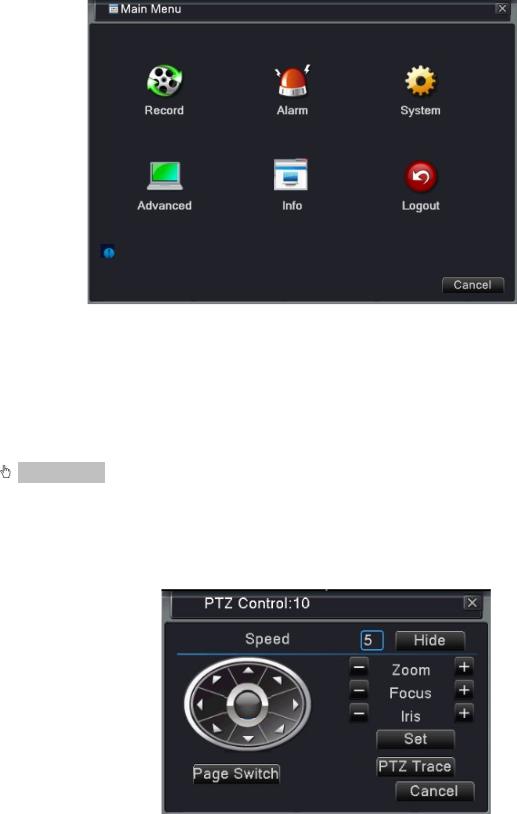
www.falconeye.su |
Руководство пользователя цифрового видеорегистратора |
|
|
|
|
3.4.1 Главное меню
Главное меню: Доступ к главному меню для регулировки всех настроек При входе в систему это меню отображается следующим образом:
Рис. 3.3 Главное меню
3.4.2 Управление панорамой/наклоном/зумом (PTZ)
Управление PTZ: Функции, которые включают управление направлением панорамы/наклона/зума, их шаг, масштабирование, фокус, диафрагма, настройка, просмотр между точками, наблюдение по маршруту, сканирование границ, переключение на вспомогательное устройство, перемещение по маршруту и пр.
Примечание:
1.Перед началом работы убедитесь, что линия декодера 485+,485line должным образом соединена
слинией 485+,485видеорегистратора.
2.Перед началом работы нажмитеmenu (меню)-> system (система)-> PTZ config (настройка PTZ), чтобы установить параметры PTZ.
3.Функции PTZ определяются протоколами PTZ.
Рис. 3.4: интерфейс управления PTZ
15
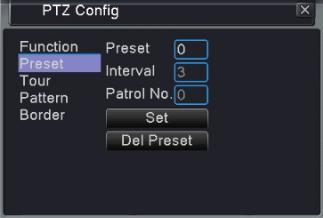
www.falconeye.su |
Руководство пользователя цифрового видеорегистратора |
|
|
|
|
Speed : Установка диапазона поворота PTZ, диапазон по умолчанию – 1-8Zoom : Нажимайте / , чтобы настроить масштаб съемки.
Focus : Нажимайте / , чтобы настроить фокус камер.Iris : Нажимайте / , чтобы настроить диафрагму камер.
Hide : После нажатия на эту опцию текущий интерфейс будет временно скрыт.Direction control : Управление поворотом PTZ. Поддерживается 8 направлений поворота.PTZ Trace : Канал изображения отображается во весь экран. Управление поворотом PTZ
осуществляется путем нажатия левой кнопки мыши. Настройка масштаба камер осуществляется путем нажатия левой кнопки мыши и вращения мыши.
Set : Вход в рабочее меню функций.
Page switch : Переключение между разными страницами установок. Нажмите, чтобы войти в настройки дополнительных функций
Рис. 3.5: Заданные настройки
[Special functions:] – особые функции
1. Настройка предустановки
Установите местонахождение предустановки, вызовите точки предустановки, PTZ автоматически переключается в положение настройки.
(1) Чтобы задать предустановки:
Установите местоположение предустановки следующим образом:
Шаг 1: на рис. 3.4 нажмите кнопку направления; камера переходит в заданное положение. Для входа на меню рис. 3.5 нажмите кнопку «Set» (Установить).
Шаг 2: Нажмите кнопку предустановки, запишите заданные точки в полях ввода
Шаг 3: нажмите кнопку «Set» (Установить), вернитесь к изображению 3.4, завершите настройку, соответствующую заданным точкам и положению.
Чтобы удалить заданные настройки: Введите заданные предустановки и нажмите кнопку Del Preset для их удаления.
(2) Задайте точки предустановки
На рис. 3.4 нажмите кнопку «Page Switch» (Переключение страниц), войдите в интерфейс управления PTZ, как показано на рис. 3.6. В поле ввода запишите заданные точки , далее нажмите кнопку, чтобы задать настройки (Preset). PTZ повернется в соответствующую заданную точку.
16
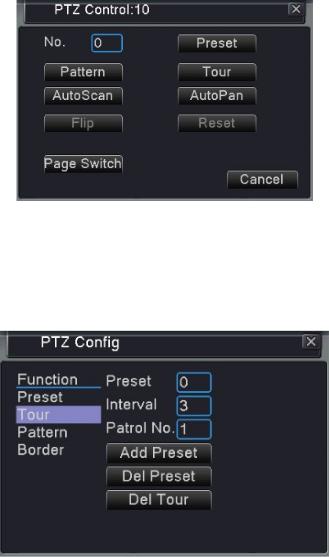
www.falconeye.su |
Руководство пользователя цифрового видеорегистратора |
|
|
|
|
Рис. 3.6: Управления PTZ
2. Перемещение между точками
Траектория перемещения, определенная предустановленными точками, называются маршрутом между точками (Тур).
Рис. 3.7 Настройки перемещения между точками
(1) Настройки маршрута между точками.
Траектория перемещения определяется несколькими предустановленными точками. Процедура установки выглядит следующим образом:
Шаг 1: На рис. 3.4 клавиша направления повернет PTZ в сторону обозначенного положения; нажмите кнопку «Set»(Установки), чтобы перейти к меню, как на рис. 3.7,
Шаг 2: Нажмите кнопку «Tour»(Маршрут), а затем введите нужное значение в поля «Patrol No.» (№ патрулирования) и «Preset Points» (Предустановленные точки), нажмите кнопку «Add Preset Points» (Добавить предустановленные точки) и завершите установку (вы также можете добавлять и удалять уже настроенные линии перемещения)
Шаг 3: Повторяйте шаги 1 и 2 до тех пор, пока не настроите маршрут
Удалить предустановки: Введите заданное значение в пустое поле, нажмите кнопку «Del Preset» (Удалить предуст.), а затем удалите заданные положения.
Удалить маршрут: Введите номер маршрута, нажмите кнопку «Del Tour»(Удалить маршрут), а затем удалите установленные линии перемещения.
(2) Вызов маршрута
На Рис. 3.4, нажмите кнопку «Page Switch»(Переключение страниц), войдите в меню контроля PTZ, как
17
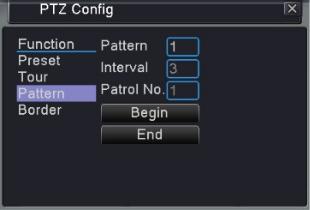
www.falconeye.su |
Руководство пользователя цифрового видеорегистратора |
|
|
|
|
показано на Рис. 3.6. Введите количество перемещений в поле, а затем нажмите кнопку Tour. PTZ начнет работать перемещаться по маршруту. Нажмите кнопку «Stop»для остановки перемещения.
3. Осмотр (схема)
PTZ также может работать на предустановленной линии осмотра в непрерывном режиме.
Рис. 3.8 Настройки осмотра
(1) Настройка осмотра Выполните следующее:
Шаг 1: На картинке 3.4, нажмите кнопку «Setup»(Настройка), войдите в меню, как на рис. 3.8; Шаг 2: Нажмите кнопку «Pattern»(Схема), затем введите нужное значение в поле сканирования;
Шаг 3: Нажмите кнопку «Begin»(Начать), войдите в меню, как на рис. 3.4. Здесь вы можете настроить следующие значения: масштабирование, фокус, диафрагму, направление и т.д. Нажмите кнопку «Setup», чтобы вернуться к рис. 3.8
Шаг 4: Нажмите кнопку «End» (Завершить), чтобы закончить установку. Нажмите правой кнопкой мыши для выхода.
(2) Запуск осмотра
На Рис. 3.4, нажмите кнопку «Page Switch»(Переключение страниц), войдите в меню контроля PTZ, как показано на рис. 3.6. Введите количество осмотров в поле, затем нажмите кнопку «Pattern»(Схема), и поворотное устройство PTZ (панорама/наклон/зум) начнет работать на линии (Переключение страниц). Нажмите кнопку «Stop»для остановки.
4. Периферийный осмотр (границы)
Установите линию горизонтально и запустите осмотр. Поворотное устройство PTZ будет повторять операцию по маршруту.
18
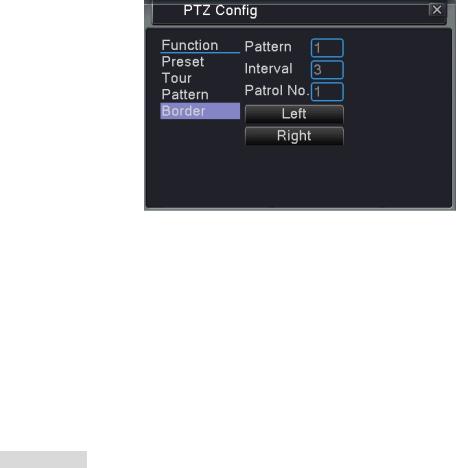
www.falconeye.su |
Руководство пользователя цифрового видеорегистратора |
|
|
|
|
Рис. 3.9 Настройки периферийного осмотра
(1) Настройка периферийного осмотра
Настроить периферийный осмотр PTZ, выполнив следующие шаги:
Шаг 1: На Рис. 3.4, нажмите кнопку «Direction» (Направление) для поворота PTZ в заданном направлении, затем нажмите кнопку «Setup»(Настройка), войдите в Рис. 3.9, выберете левую границу, вернитесь к рисунку 3.4;
Шаг 2: Нажмите стрелочки направления для настройки направления PTZ, нажмите кнопку «Setup», войдите в меню, как на рис. 3.9, затем выберите правую границу, вернитесь к рис. 3.4
Шаг 3: Завершите установку, т.е. положения правой и левой границ.
 Примечание: Когда осмотры слева и справа производятся на одной горизонтальной линии, поворотное устройство PTZ будет поочередно переходить от осмотра слева к осмотру справа по линии в обратном направлении.
Примечание: Когда осмотры слева и справа производятся на одной горизонтальной линии, поворотное устройство PTZ будет поочередно переходить от осмотра слева к осмотру справа по линии в обратном направлении.
Когда осмотры слева и справа производятся не на одной горизонтальной ,линииPTZ рассчитает конец горизонтальной линии, которая соединяет осмотры справа и слева, и поочередно переходить от осмотра слева к осмотру справа по линии в обратном направлении.
(2) Запуск периферийного осмотра
На Рис. 3.4, нажмите кнопку «Page Switch»(Переключение страниц) и зайдите в меню настроек PTZ (панорама/наклон/зум), как показано на Рис. 3.6.
Введите номер осмотра в поле и нажмите кнопку «Scan» (Осмотр). Поворотное устройство начнет работать на линии осмотра. Нажмите кнопку «Stop»для остановки.
5. Горизонтальное вращение
Нажмите кнопку «Horizontally Rotating» (Горизонтальное вращение), поворотное устройство PTZ начнет вращаться горизонтально (относительно начальной позиции). Нажмите кнопку «Stop»для остановки.
6. Вращение
Нажмите на кнопку Horizontal Rotating, PTZ начнет вращаться по кругу.
7. Сброс
PTZ перезапускается, все данные обнуляются.
19
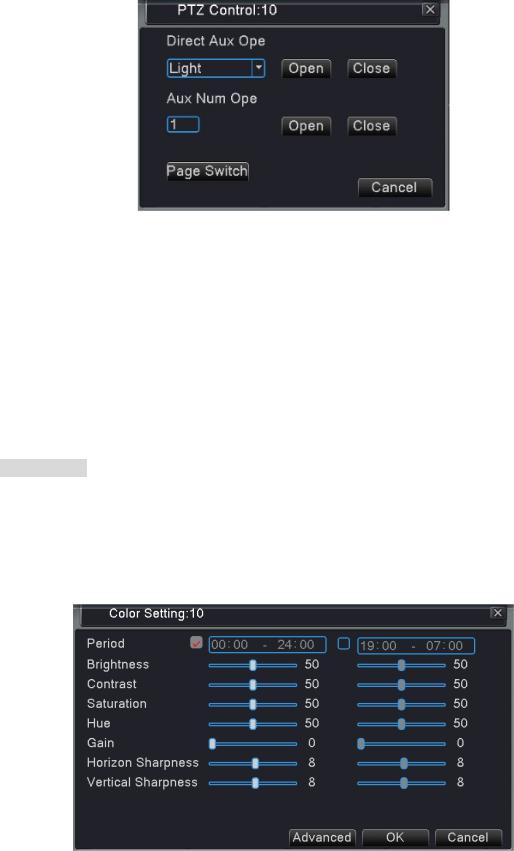
www.falconeye.su |
Руководство пользователя цифрового видеорегистратора |
|
|
|
|
8. Переключение страниц
На Рис. 3.6 нажмите кнопку «Page Switch»(Переключение страниц), перейдите к меню, как на рис. 3.10, настройте дополнительные функции. Вспомогательный номер соответствует вспомогательному выключателю на декодере.
Рис. 3.10 Вспомогательные функции
Intuitive Auxiliary Operation выберите вспомогательное оборудование, нажмите кнопку Open (Открыть) или Close (Закрыть), переключите управление;
Auxiliary Number Операция соответствующего вспомогательного переключателя, координированного с PTZ;
Page Switch На Рис.3.10, нажмите кнопку «Page Switch»(Переключение страниц), войдите в основное меню PTZ, как на рис. 3.4. Навигация в меню производится кнопками управления меню
3.4.3 Настройка цвета
 Примечание: Настройка цвета применяется только для гибридного режима(HVR)/DVR) и только для аналоговых каналов.
Примечание: Настройка цвета применяется только для гибридного режима(HVR)/DVR) и только для аналоговых каналов.
Настойка цвета: Настройте параметры текущего канала Для входа в интерфейс вы можете использовать контекстное . менюПараметры изображения
включают: Яркость, контрастность, насыщенность, оттенок, усиление, резкость горизонта, вертикальная четкость. Вы можете установить различные параметры для разного времени.
Рис. 3.11 Настройки цвета
20
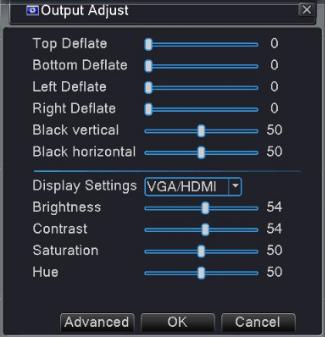
www.falconeye.su |
Руководство пользователя цифрового видеорегистратора |
|
|
|
|
3.4.4 Регулировка вывода изображения
Регулировка вывода изображения: Отрегулируйте параметры
Вы можете использовать контекстное меню или войти в главное меню, выберите «Management tools» (инструменты управления) → «Output adjust» (Регулировка выхода)
Рис. 3.12 Регулировка выхода
3.4.5 Воспроизведение
Воспроизведение: Войдите в режим воспроизведения, настройте поиск по записи, воспроизведение записи, хранение видеофайлов
21
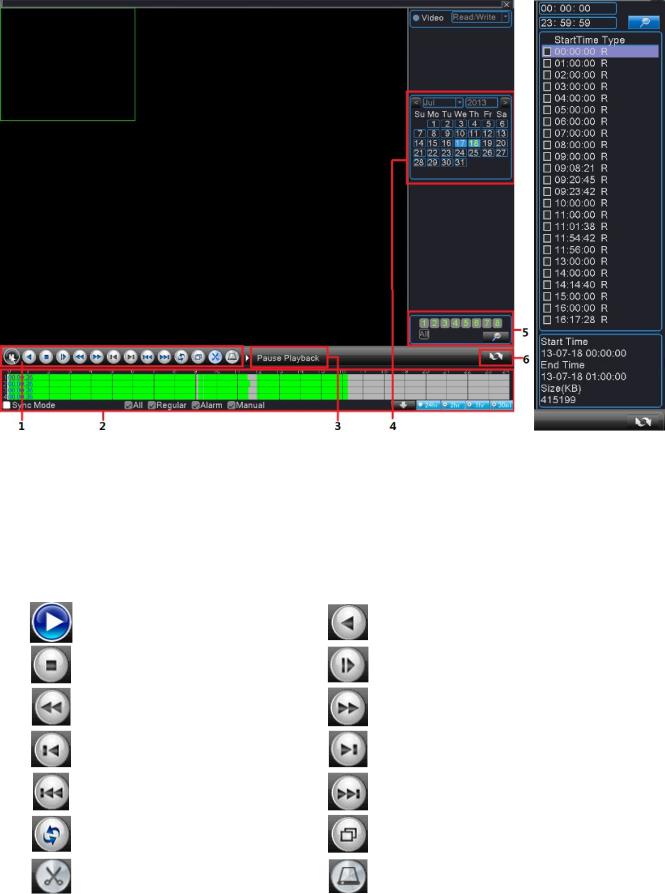
www.falconeye.su |
Руководство пользователя цифрового видеорегистратора |
|
|
|
|
Рис. 3.13 Воспроизведение Рис 3.14 Список файлов
1. Управление воспроизведением 2. Запись время и состояния файлов3. Советы по эксплуатации
4. Дата |
5. Поиск файлов |
6.Переключиться |
на информацию по записи файлов |
|||
Детали управления воспроизведением |
|
|
|
|
|
|
Клавиша |
Функции |
|
Клавиша |
|
Функции |
|
|
Воспроизвести/Пауза |
|
|
|
Воспроизведение назад |
|
|
|
|
|
|
|
|
|
Стоп |
|
|
|
Замедленное воспроизведение |
|
|
|
|
|
|
|
|
|
Перемотка назад |
|
|
|
Перемотка вперед |
|
|
|
|
|
|
|
|
|
Предыдущий кадр |
|
|
|
Следующий кадр |
|
|
|
|
|
|
|
|
|
Предыдущий файл |
|
|
|
Следующий файл |
|
|
|
|
|
|
|
|
|
Повторить воспроизведение |
|
|
Полный экран |
|
|
|
|
|
|
|
|
|
|
Редактировать |
|
|
|
Резервная копия записи |
|
|
|
|
|
|
|
|
22
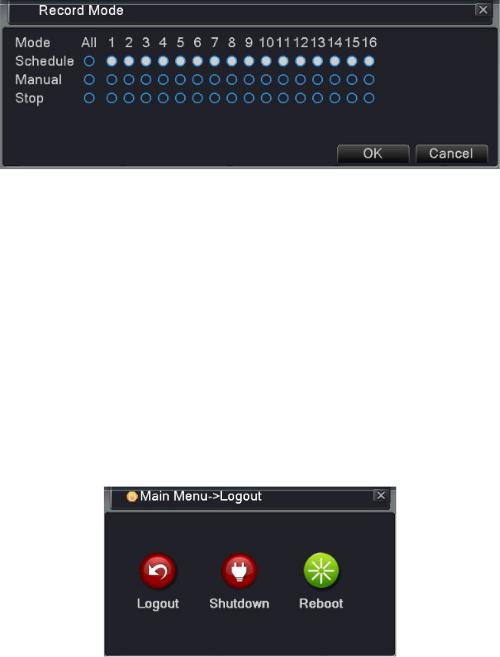
www.falconeye.su |
Руководство пользователя цифрового видеорегистратора |
|
|
|
|
3.4.6 Режим записи
Режим записи: Проверьте текущее состояние записи каналов Для входа в интерфейс управления записью вы можете использовать контекстное меню или войти в
главное меню и выбрать Recording Function (функция записи) → Recording «Set»(настройка записи).
Рис. 3.15 Запись
Вы можете проверить текущее состояние каналов: ○ означает, что запись не идет, ● означает, что запись идет.
Schedule : Запись по расписанию.
Manual: После нажатия кнопки «All» (Все) соответствующий канал начнет запись независимо от его текущего статуса.
Stop : После нажатия кнопки«Stop»(Остановить) соответствующий канал прекратит запись независимо от его текущего статуса.
3.4.7 Выход
Выход: Выход, выключение системы или перезагрузка.
Вы можете использовать контекстное меню или войти в главное меню →Logout (Выход)
Рис. 3.16 Выход/Выключение/Перезагрузка видеорегистратора
Logout Выйдите из меню. Введите пароль при следующем входе.
Shut down Выключите систему. Выключите питание. После нажатия кнопки «Shutdown» (Выключение) появляется подсказка. Через три секунды система выключается. Отмена на полпути невозможна.
Reboot Выключите систему. Перезагрузите систему.
23
www.falconeye.su |
Руководство пользователя цифрового видеорегистратора |
|
|
|
|
Глава 4 – Главное Меню
4.1 Управление Главным меню
Главное |
Подменю |
Функция |
|
меню |
|||
|
|
||
|
Конфигурация |
Установка параметров записи, таких как тип записи, время |
|
|
записи и т.д. |
||
|
|
||
Запись |
Воспроизведение |
Поиск записи, воспроизведение записи, хранение записанных |
|
файлов |
|||
|
|
||
|
Резервное |
Обнаружение резервного оборудования, форматирование |
|
|
копирование |
резервного оборудования, резервных файлов |
|
|
Обнаружение |
Установка канала обнаружения движения, чувствительности, |
|
|
область, параметров соединения: вывод сигнализации, |
||
|
движения |
||
|
подсказки на экране, запись, PTZ, патрулирование и т.д. |
||
|
|
||
|
|
Установка характеристик ослабления канала, чувствительности, |
|
|
Ослабление видео |
параметров соединения, вывод сигнализации, подсказки на |
|
|
|
экране, запись, PTZ, патрулирование и т.д. |
|
|
|
Установить канал потери видео, параметры соединения: вывод |
|
|
Потеря видео |
сигнализации, подсказок на экране, запись, PTZ, |
|
|
|
патрулирование, и т.д. |
|
|
|
Установка канала входа сигнала, тип устройства, параметры |
|
|
Вход сигнализации |
соединения, вывод сигнализации, подсказки на экране, запись, |
|
Сигнализация |
PTZ, патрулирование, звуковой сигнал, загрузка по электронной |
||
|
|||
|
|
почте и FTP |
|
|
Выход сигнализации |
Установка режима сигнализации: конфигурация, ручной режим, |
|
|
остановка, т.д. |
||
|
|
||
|
Обработка |
Нет жесткого диска, ошибка жесткого диска, объема жесткого |
|
|
диска не достаточно, сбой сети, IP конфликт, параметры |
||
|
исключений |
||
|
соединения: подсказки на экране или звуковой сигнал. |
||
|
|
||
|
|
Установка правила алгоритма: показать траекторию, |
|
|
|
чувствительность, минимальный пиксель, режим оповещения; |
|
|
Умный анализ |
установка параметров соединения, вывод сигнализации, запись, |
|
|
|
PTZ, маршрут, звуковая сигнализация, электронная почта и |
|
|
|
загрузка по FTP. |
|
|
|
Установка даты системы, формата даты, языка, круглосуточной |
|
|
Общая |
работы жесткого диска, номера устройства, формата видео, |
|
|
конфигурация |
режима вывода, перехода на летнее время, продолжительности |
|
Конфигураци |
|
действия. |
|
я системы |
|
Установка параметров основного потока и субпотока: режим |
|
|
Кодированная |
кода, разрешение, кадр, контроль кодового потока, тип качества |
|
|
конфигурация |
изображения, значение кодового потока, кадр между значением, |
|
|
|
активация видео/аудио. |
24
